まずは無料でお試しいただけます
テンプレートと編集ソフトを両方無料で試して、編集の流れを体験できます。
結婚式で上映するムービーには、新郎新婦の生い立ちや出会いのエピソードを伝えるプロフィール紹介ムービー以外にも、エンドロールや入場前のオープニング演出ムービーなどもよく上映されます。
今回はそんな結婚式のエンドロールにも使いやすい横方向に写真が流れていくスライドショーのフリーテンプレートのご紹介です。
差し替えるだけで作れるスライドショー
差し替えるだけで作れるスライドショーを作れます。まずは無料登録&ダウンロード!
エンドロールにも使えるスライドテンプレート
このテンプレートでは、写真1枚1枚にしっかりと時間をかけた表示をあえてせずに、横に並べた写真を流しながら見ていくフォトスライドショーとなっています。結婚式のプロフィール紹介ムービーなどでは、1枚1枚をしっかりと表示しながらエピソードを紹介していきますが、エンドロールではこういった流しながら表示する手法もしばしば用いられます。
テンプレートを使って写真の差し替えを行なったら、その上に出席者一覧のテキストを作成してスクロールするようにアニメーションを加えてみましょう。簡単にエンドロールを作成することが出来ます。結婚式のエンドロールを自作したいけど、シンプルでありきたりなスライドショーはちょっと嫌だなと言う方は、こういった流れるスライドショーのフリーテンプレートを活用してみるのもおススメです。
出席者一覧のテキストを追加
テキストはAfter Effectsのテキストレイヤーとしてすぐに追加が可能です。After Effectsの内部で出席者一覧の名簿データを管理するのには、画面が小さすぎて大変なので、メモ帳やワードエクセルなどを用いて、名簿データを作成しておく方が良いでしょう。出来上がった名簿のテキストデータを全てコピーして、Aftereffectsのテキストレイヤーに貼り付けます。これだけで、簡単に出席者一覧のテキストを挿入できます。
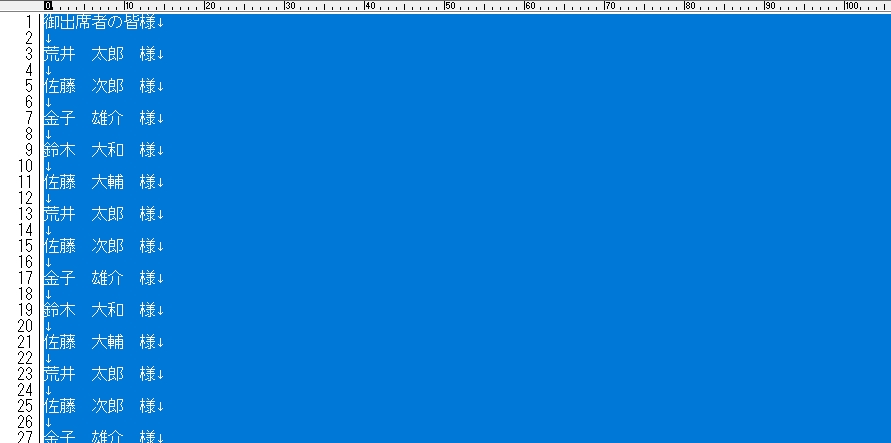
コピー&ペーストでAfter Effects内のテキストとして利用することが出来ます。
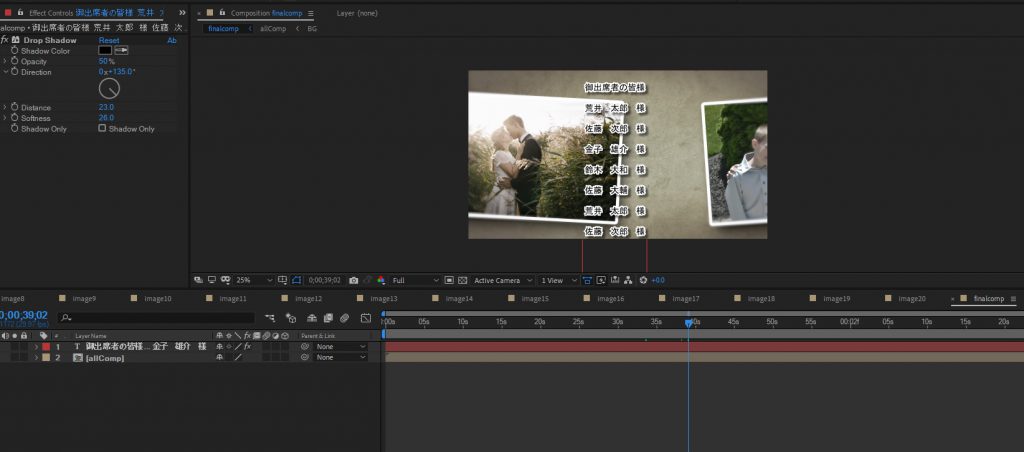
上方向にスクロールさせる
出席者一覧のテキストレイヤーを上方向にスライドさせるアニメーションは、自分でキーフレームを打つ方法が一番シンプルです。位置のプロパティを表示して、開始位置と終了位置の理想的な位置にキーフレームを挿入しましょう。詳しいキーフレームの操作についてはアドビのマニュアルにも詳しく紹介されています。

エンドロールの完成
出席者の名簿一覧を貼り付けて、上方向にスクロールさせれば、簡単にこのテンプレートを結婚式でも使えるエンドロールに作り替えることが出来ます。自分で結婚式のムービーを作る方が最近はとても増えてきています。こういったフリーのテンプレートも是非うまく活用してみてはいかがでしょうか?良い映像が作れるといいですね。
この手法は他のどんなテンプレートに対しても行う事が出来ますので、自分のお気に入りのテンプレートに自由に出席者一覧のテキストを挿入して、オリジナルのエンドロール作りを楽しんでみてください。
こちらもおすすめ!スライドショー
こちらもおすすめ!スライドショーを作れます。まずは無料登録&ダウンロード!



























